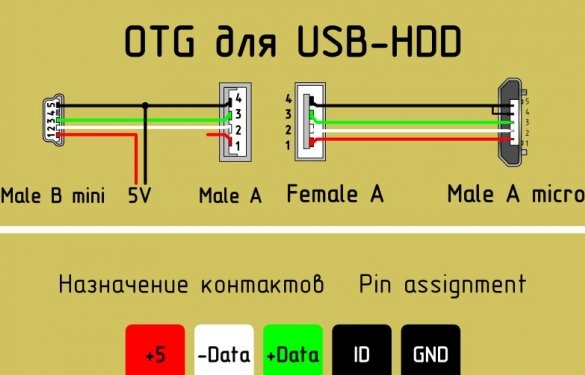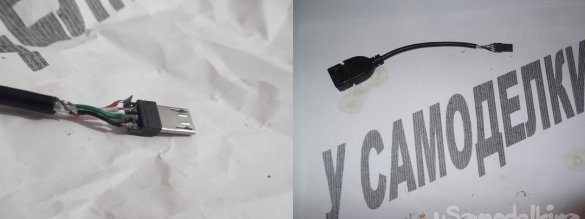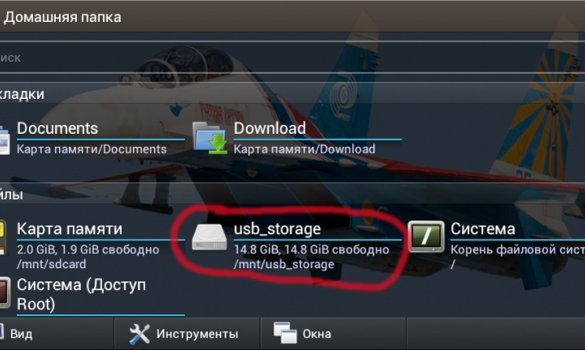לא כל הטאבלטים הישנים תומכים בפונקציה של חיבור כונן הבזק או מודם USB, אבל אני אגיד לכם כיצד להערים עליהם ולחבר כונן הבזק, מודם ואפילו כונן קשיח אליהם.
אחר צהריים טובים תושבי האתר שלנו!
היום אני רוצה להביא לידיעתך מתאם OTG.
ראשית אני רוצה לומר לך מה זה OTG? זוהי דרך להתחבר לטאבלט או לטלפון התומכים בפונקציית OTG, מדפסת, כונן הבזק מסוג USB ואפילו כונן קשיח. נקרא גם חיבור זה - מארח USB.
אתה יכול גם לחבר מקלדת או עכבר לגאדג'ט שלך, אם הגאדג'ט תומך בפונקציה כזו.
וכך, בכדי ליצור כבל פלא זה, אנו זקוקים ל:
• כבל מאריך USB ישן
• מחבר מיקרו USB (אתה יכול להשיג אותו מכבל USB רגיל למכשיר שלך)
• אביזרי הלחמה ואביזרי הלחמה
וכך, בוא נלך בכדי שנוכל ליצור כבל כזה, נצטרך לחבר את הסיכה הרביעית לפין החמישי של מחבר המיקרו USB
עלינו להגיע לסיכה הרביעית ולחבר אותה עם מגשר לחוט ה- GND כמוצג בתמונה
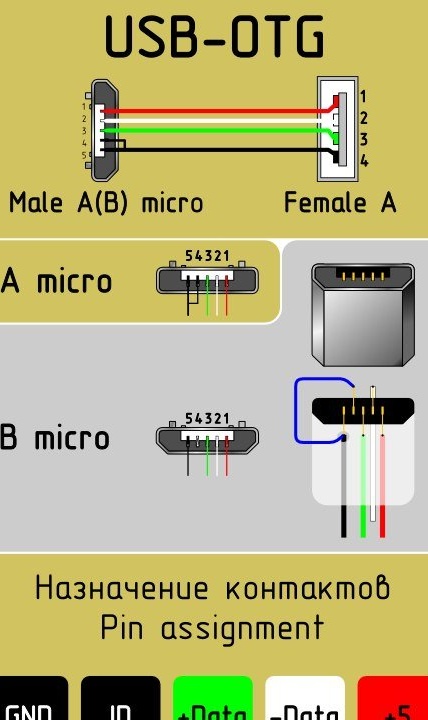
לאחר שנדפק באנשי הקשר הרביעי והחמישי, הגאדג'ט שלנו ישמש כמכשיר פעיל ויבין שמכשיר פסיבי אחר עומד להיות מחובר אליו. עד שנלבש מגשר, הגאדג'ט ימשיך למלא את התפקיד של מכשיר פסיבי ולא יראה את כונני ההבזק שלך.
אבל זה לא הכל, כדי לחבר כונן קשיח לטלפון או טאבלט, המתאם הזה לא יספיק לנו. כדי לחבר התקנים שצריכתם עולה על 100mA, כלומר 100mA יכול לתת את יציאת המכשיר שלך, עלינו לחבר ספק כוח נוסף לכבל OTG שלנו שאמור להספיק בכונן הקשיח שלך.
להלן תרשים של מתאם כזה
עכשיו הגיע הזמן להתחיל לאסוף
אנו לוקחים כבל מאריך ישן של USB וחותכים אותו לא רחוק ממחבר 2.0, מכיוון שהזרם הוא רק 100mA כדי למנוע הפסדים גדולים. חתוך בערך במקום המוצג בתמונה
אחרי שאנחנו מנקים את החוט שלנו
בשלב הבא, יש לסגור אותו ולהלחמה כפי שמוצג בתרשים. אתה צריך לצבוט כ -1 מ"מ של חוט, מכיוון שהמגעים במחבר המיקרו USB הם קטנים מאוד. זה מה שקיבלתי.
חיברתי טיפת הלחמה ל -4 ו -5 סיכות.
ובכן, הנה מכלול הכבלים שלנו
נותר רק כדי לבדוק את יכולת ההפעלה, קח את הטאבלט, הכנס את ה"מתאם "והכנס לתוכו את כונן ההבזק USB, הכל עובד, כמו שנורה מהבהבת בכונן הבזק מסוג USB אומרת לנו והטאבלט מזהה את כונן ההבזק USB.
מגבלות:
טלפונים ניידים ישנים לא יודעים לעשות זאת.
יש לעצב את כונן ההבזק ב- FAT32.
הקיבולת המרבית של כונן ההבזק התוסף מוגבלת על ידי יכולות החומרה של הטלפון או הטאבלט.
תודה על תשומת הלב!